Hướng dẫn
a) Mở tệp Bai1
Bước 1. Khởi động phần mềm Word
Bước 2. Chọn lệnh Open trong bảng File. Vào thư mục đã lưu tệp Bai1 và chọn Open để mở
b) Sao chép văn bản, gõ thêm câu thơ, di chuyển văn bản
Bước 1. Chọn văn bản cần sao chép, nháy chuột chọn lệnh Copy ( Ctrl + C), đưa con trỏ đến vị trí cần sao chép, nháy chuột chọn Paste ( Ctrl + V).
Bước 2. Gõ tiếp ba dòng cuối của khổ thơ thứ hai
Bước 3. Di chuyển cụm từ ( Theo Trần Đăng Khoa) xuống khổ thơ thứ 2. Chọn cụm từ ( Theo Trần Đăng Khoa) chọn lệnh Cut, chọn vị trí cần di chuyển nháy phải chọn lệnh Paste.
c) Chèn hình ảnh phù hợp và lưu tệp với tên mới là Bai2.
Bước 1. Đặt con trỏ soạn thảo vào vị trí cuối dòng ( Theo Trần Đăng Khoa) và nhấn phím Enter.
Bước 2. Chọn nút lệnh Picture trong dải lệnh Insert, cửa Insert Picture mở ra. Thực hiện thao tác sau:
Bước 3. Chọn Save As trong bản File. Thực hiện theo thao tác sau:
Trang chủ
Giải bài tập Online
Đấu trường tri thức
Dịch thuật
Flashcard - Học & Chơi
Cộng đồng
Trắc nghiệm tri thức
Khảo sát ý kiến
Hỏi đáp tổng hợp
Đố vui
Đuổi hình bắt chữ
Quà tặng và trang trí
Truyện
Thơ văn danh ngôn
Xem lịch
Ca dao tục ngữ
Xem ảnh
Bản tin hướng nghiệp
Chia sẻ hàng ngày
Bảng xếp hạng
Bảng Huy hiệu
LIVE trực tuyến
Đề thi, kiểm tra, tài liệu học tập





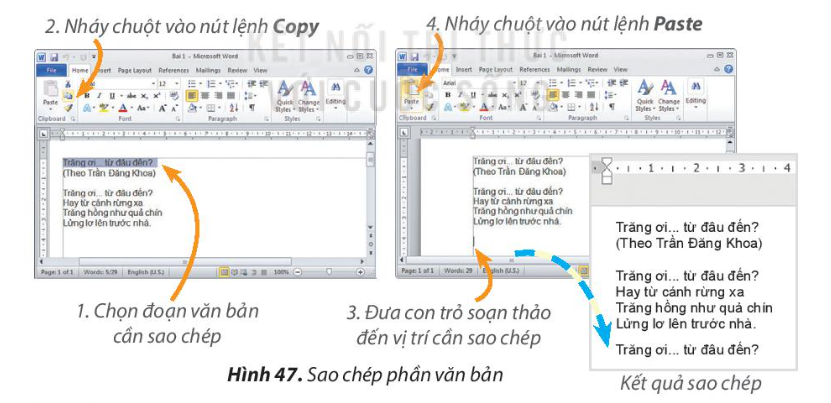


 Trả lời nhanh trong
Trả lời nhanh trong 



 Xem thêm
Xem thêm  Thưởng th.11.2024
Thưởng th.11.2024 Bảng xếp hạng
Bảng xếp hạng